在Excel表格中做乘法运算的方法有多种,其中常见的方法包括使用乘法公式、利用函数、拖拽公式和使用相对引用与绝对引用。接下来,我们将详细介绍这些方法,并提供具体的操作步骤和示例。
一、使用乘法公式
在Excel中,最常见的方法就是直接使用乘法公式。假设你有两个数值需要相乘,可以按照以下步骤进行操作:
选择单元格:选择你希望显示乘积结果的单元格。
输入公式:在该单元格中输入等号(=),然后输入你要相乘的两个数值或单元格引用。例如,=A1*B1。
按下回车键:按下回车键后,Excel会自动计算并显示结果。
示例:
假设你在A1单元格中有数值5,在B1单元格中有数值10。你可以在C1单元格中输入公式=A1*B1,然后按下回车键,C1单元格会显示结果50。
二、使用函数
Excel提供了多种函数来完成复杂的运算,乘法运算可以通过PRODUCT函数来实现。PRODUCT函数可以接受多个参数,并计算它们的乘积。
选择单元格:选择你希望显示乘积结果的单元格。
输入函数:在该单元格中输入=PRODUCT(,然后依次输入你要相乘的数值或单元格引用,最后加上右括号)。
按下回车键:按下回车键后,Excel会自动计算并显示结果。
示例:
假设你在A1单元格中有数值5,在B1单元格中有数值10。你可以在C1单元格中输入公式=PRODUCT(A1, B1),然后按下回车键,C1单元格会显示结果50。
三、拖拽公式
如果你需要对多个单元格进行相同的乘法运算,可以利用Excel的拖拽功能来快速复制公式。
输入公式:在第一个单元格中输入乘法公式。
选择填充柄:将鼠标移动到该单元格的右下角,当鼠标指针变成一个黑色的十字形时,按住鼠标左键。
拖拽:将鼠标拖拽到你希望应用公式的其他单元格,松开鼠标左键,Excel会自动复制公式并计算结果。
示例:
假设你在A列和B列中分别有一组数值,你希望将它们逐个相乘,并在C列中显示结果。你可以在C1单元格中输入=A1*B1,然后按住填充柄将公式拖拽到C列的其他单元格。
四、相对引用与绝对引用
在Excel中,单元格引用分为相对引用和绝对引用。相对引用会随着公式的复制而变化,而绝对引用则保持不变。通过理解和使用这两种引用方式,可以更灵活地进行乘法运算。
相对引用
相对引用是指在公式中引用的单元格地址会随着公式的复制而变化。例如,公式=A1*B1中的A1和B1都是相对引用,当你将公式从C1单元格复制到C2单元格时,公式会自动变为=A2*B2。
绝对引用
绝对引用是指在公式中引用的单元格地址保持不变。使用绝对引用时,需要在单元格地址前加上美元符号$。例如,公式=$A$1*$B$1中的A1和B1都是绝对引用,当你将公式从C1单元格复制到C2单元格时,公式仍然是=$A$1*$B$1。
示例:
假设你在A列中有一组数值,你希望将它们分别乘以一个固定的数值10,并在B列中显示结果。你可以在B1单元格中输入公式=A1*$C$1,其中C1单元格中存放数值10。然后,你可以将公式从B1单元格复制到B列的其他单元格,Excel会自动计算结果。
五、应用场景
1. 财务报表
在财务报表中,乘法运算常用于计算销售额、成本和利润。例如,你可以使用乘法公式计算每个产品的销售额(单价*数量),然后汇总所有产品的销售额。
示例:
假设你有一个销售数据表,其中A列表示产品名称,B列表示单价,C列表示销售数量。你可以在D列中使用公式=B2*C2计算每个产品的销售额。
2. 数据分析
在数据分析中,乘法运算常用于计算加权平均值、比例分配和增长率。例如,你可以使用乘法公式计算每个部门的加权平均工资(员工工资*权重)。
示例:
假设你有一个员工数据表,其中A列表示员工姓名,B列表示工资,C列表示权重。你可以在D列中使用公式=B2*C2计算每个员工的加权工资。
六、常见问题和解决方法
在使用Excel进行乘法运算时,可能会遇到一些常见问题。以下是一些常见问题及其解决方法:
1. 公式错误
如果你在输入公式时不小心输入了错误的单元格地址或运算符,Excel会显示错误信息。你可以通过检查公式并纠正错误来解决这个问题。
示例:
假设你在C1单元格中输入了公式=A1*B2,但实际上你希望计算A1和B1的乘积。你可以将公式修改为=A1*B1。
2. 数据类型问题
如果你在进行乘法运算时使用的单元格包含非数值数据,Excel会显示错误信息。你可以通过检查数据并确保它们都是数值类型来解决这个问题。
示例:
假设你在A1单元格中输入了文本“Hello”,在B1单元格中输入了数值10。你在C1单元格中输入公式=A1*B1,Excel会显示错误信息。你可以将A1单元格的数据修改为数值类型。
七、提高效率的技巧
在进行Excel乘法运算时,有一些技巧可以帮助你提高效率:
1. 使用快捷键
使用快捷键可以帮助你快速输入公式和执行操作。例如,你可以使用快捷键Ctrl+C复制公式,使用快捷键Ctrl+V粘贴公式。
2. 使用名称管理器
使用名称管理器可以帮助你更方便地引用单元格或区域。你可以将一个单元格或区域命名为一个易记的名称,然后在公式中使用该名称。
示例:
假设你在A1单元格中有数值10,你可以在名称管理器中将A1单元格命名为“Rate”。然后,你可以在公式中使用名称“Rate”来引用A1单元格。
八、实践练习
为了更好地掌握Excel乘法运算的技巧,你可以通过一些实践练习来巩固所学内容:
1. 计算总销售额
假设你有一个销售数据表,其中A列表示产品名称,B列表示单价,C列表示销售数量。你可以使用乘法公式计算每个产品的销售额,并汇总所有产品的销售额。
2. 计算加权平均值
假设你有一个员工数据表,其中A列表示员工姓名,B列表示工资,C列表示权重。你可以使用乘法公式计算每个员工的加权工资,并计算所有员工的加权平均工资。
九、总结
通过本文的介绍,我们详细讲解了在Excel表格中进行乘法运算的方法,包括使用乘法公式、利用函数、拖拽公式和使用相对引用与绝对引用。同时,我们还提供了一些实际应用场景和解决常见问题的方法。通过掌握这些技巧,你可以更加高效地进行Excel乘法运算,提高工作效率。
相关问答FAQs:
1. 在Excel表格中如何进行乘法运算?在Excel表格中进行乘法运算非常简单。只需要在要进行乘法运算的单元格中输入等式,例如 "=A1*B1",其中A1和B1分别是要相乘的两个单元格的位置。按下回车键后,Excel会自动计算出乘法运算的结果。
2. 如何在Excel中对多个单元格进行批量乘法运算?如果你想对多个单元格进行批量乘法运算,可以使用Excel的公式填充功能。首先,在第一个单元格中输入乘法运算公式,然后将鼠标悬停在单元格右下角的小方块上,光标会变成黑十字。点击并拖动该小方块,Excel会自动填充相邻单元格的乘法运算公式,并计算出结果。
3. 如何在Excel中应用绝对引用进行乘法运算?在某些情况下,你可能需要在Excel中使用绝对引用进行乘法运算。例如,你希望某个单元格的数值始终与另一个单元格相乘,无论你在表格中如何移动这些单元格。在乘法运算公式中,使用"$"符号来固定单元格的位置。例如,"=$A$1*$B$1"表示始终将A1单元格和B1单元格相乘。这样,当你拖动公式填充其他单元格时,相对引用会自动调整,但绝对引用会保持不变。
原创文章,作者:Edit1,如若转载,请注明出处:https://docs.pingcode.com/baike/4380407